Comment vérifier le score d'index de l'expérience Windows dans Windows 10
Fenêtres / / August 05, 2021
Le score de l'indice d'expérience Windows est utilisé pour mesurer le matériel de votre PC ainsi que la configuration et les performances logicielles. Il utilise l'outil d'évaluation du système Windows (WinSAT) et teste cinq composants cruciaux de votre PC. Il s'agit notamment du processeur, de la mémoire physique, du matériel graphique de bureau, du matériel graphique de jeu et du disque dur principal. Il répertorie ensuite les résultats en attribuant un score de base à chacun d'eux, qui varie de 1,0 à 9,9.
Bien qu’il n’y ait pas de règle absolue, un score plus élevé indique généralement que votre PC fonctionnera mieux (et plus rapidement) que son homologue avec un score de base inférieur. En ce qui concerne le score global du système, il n'attribue pas le score moyen des cinq composants. Au contraire, le score le moins élevé parmi ces cinq composantes est attribué comme score global du système.
De plus, à partir de Windows 8, Microsoft a supprimé l'index d'expérience Windows, mais l'outil d'évaluation du système Windows est toujours disponible même pour la version Windows 10. Et dans ce guide, nous utiliserons exactement cela. Donc, sans plus tarder, voici les étapes requises pour vérifier votre score d'index d'expérience Windows dans Windows 10. Suivre.
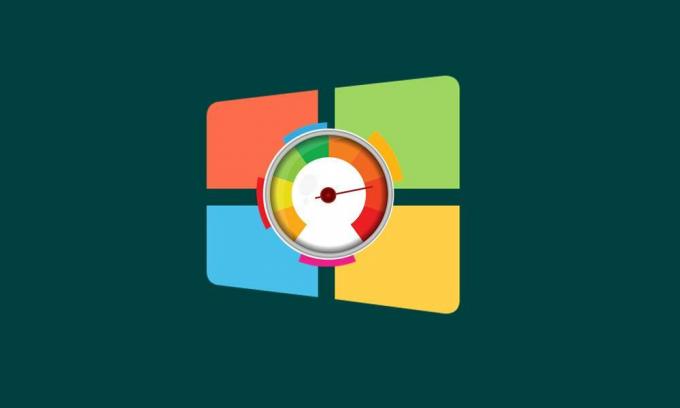
Table des matières
-
1 Vérifiez votre score d'index d'expérience Windows dans Windows 10
- 1.1 Méthode 1: via PowerShell
- 1.2 Méthode 2: vérifier le score d'index de l'expérience Windows via l'invite de commande
- 1.3 Méthode 3: utilisation de l'Analyseur de performances
Vérifiez votre score d'index d'expérience Windows dans Windows 10
Il existe trois méthodes différentes permettant de vérifier le WEI de votre PC. Vous pouvez essayer l'une de ces méthodes. Cependant, nous les énumérerons dans l'ordre des étapes les moins impliquées au maximum. Comme mentionné précédemment, les cinq composants suivants seront testés: graphiques de jeu 3D, bureau graphiques, mémoire système (RAM), débit de lecture séquentielle du disque dur, vitesse de traitement et aptitude.
Méthode 1: via PowerShell
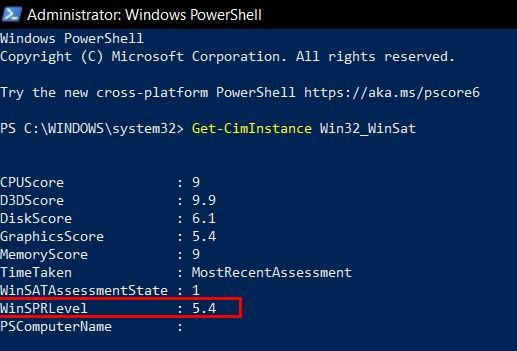
- Rendez-vous dans le menu Démarrer et recherchez Powershell. Lancez-le en tant qu'administrateur.
- Tapez la commande ci-dessous et appuyez sur Entrée:
Get-CimInstance Win32_WinSat
- Il listera ensuite le score de base pour les cinq composantes, allant de 1,1 à 9,9. Le score global ou le niveau WinSPR sera le plus bas des cinq.
C'était donc le moyen le plus simple de vérifier le score d'index de l'expérience Windows dans Windows 10. Voyons maintenant tourner notre attention vers la méthode CMD.
Méthode 2: vérifier le score d'index de l'expérience Windows via l'invite de commande
- Cliquez sur le menu Démarrer et recherchez l'invite de commande. Lancez-le avec des privilèges administratifs.
- Exécutez la commande ci-dessous dans la fenêtre CMD:
winsat formel
- Le processus prendra quelques secondes.
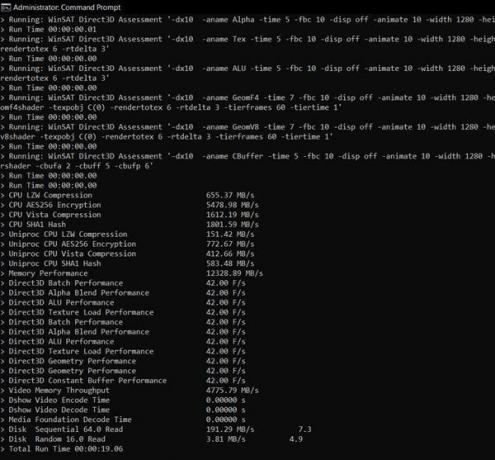
- Lorsque cela est fait, lancez l'explorateur de fichiers et copiez-collez l'emplacement ci-dessous dans la barre d'adresse:
C: \ Windows \ Performance \ WinSAT \ DataStore
- Vous y trouverez peut-être pas mal de fichiers au format suivant:
[date du test] Formel. Évaluation (récente) .WinSAT.xml
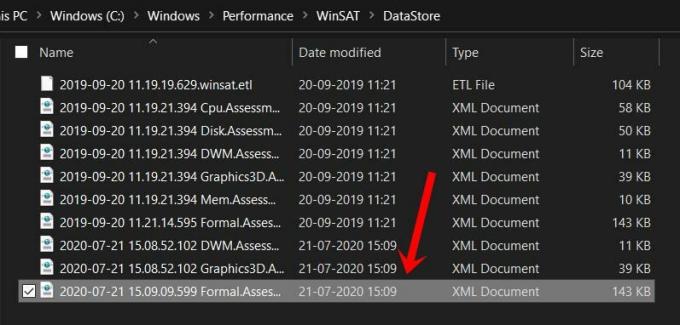
- Lancez le plus récent. Puisqu'il s'agit d'un fichier XML, n'importe quel navigateur Web devrait pouvoir l'ouvrir.
- Le score sera répertorié dans la section WinSPR, le score système étant le score global. Encore une fois, il ne s’agit pas de la moyenne pondérée, mais plutôt du minimum du score des cinq composantes.
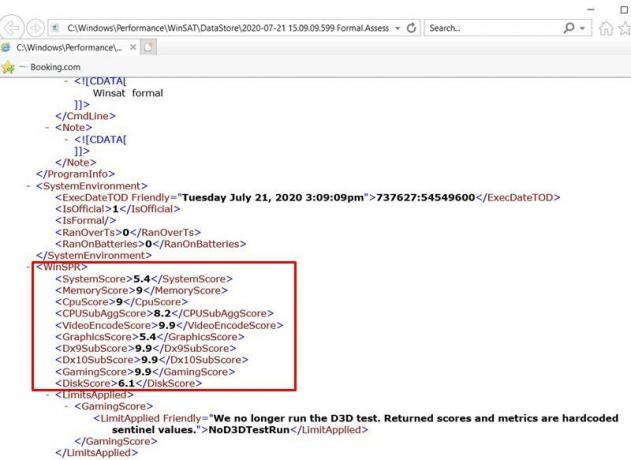
Méthode 3: utilisation de l'Analyseur de performances
C'est la plus longue des trois méthodes et nécessite pas mal d'étapes à exécuter. Mais cela vous donnera une connaissance approfondie du score d'index de l'expérience Windows. Cela dit, voici les instructions requises:
- Rendez-vous dans le menu Démarrer, recherchez et lancez l'Analyseur de performances.
- Ensuite, dirigez-vous vers la barre de menu de gauche et cliquez sur Ensembles de collecteurs de données.
- Cliquez sur Système puis sur Diagnostics système. Cliquez ensuite avec le bouton droit sur Diagnostics du système et sélectionnez Démarrer dans le menu.

- Le test devrait se terminer quelques minutes. Une fois que cela est fait, accédez à la section Rapport dans la barre de menu de gauche.
- Ensuite, allez dans Système> Diagnostics système et cliquez sur le nom de votre PC.
- Vous devriez alors voir le rapport de diagnostic du système apparaîtra. Faites défiler vers le bas jusqu'à atteindre la configuration matérielle.

- Dans la section Configuration matérielle, cliquez sur Évaluation du bureau pour l'étendre davantage.
- Cliquez ensuite sur le signe plus dans le coin inférieur gauche et recommencez. Là, vous devriez voir le score sous la section WinSAT.
Donc, avec cela, nous concluons le guide sur la façon de vérifier le score d'index de l'expérience Windows sur votre PC Windows 10. Nous avons partagé trois méthodes différentes pour la même chose. Faites-nous savoir dans les commentaires pour lequel vous vous êtes finalement installé. Pour terminer, voici quelques Trucs et astuces iPhone, Trucs et astuces PC, et Trucs et astuces Android que vous devriez également vérifier.



